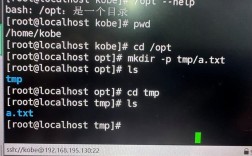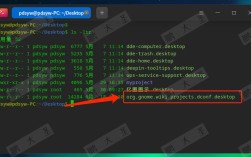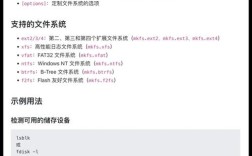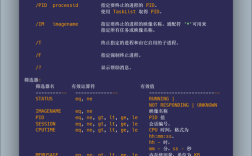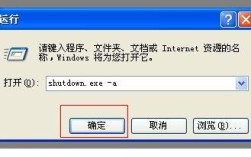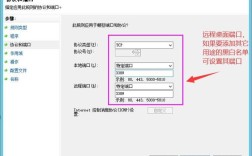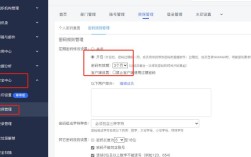自动关机命令如何取消
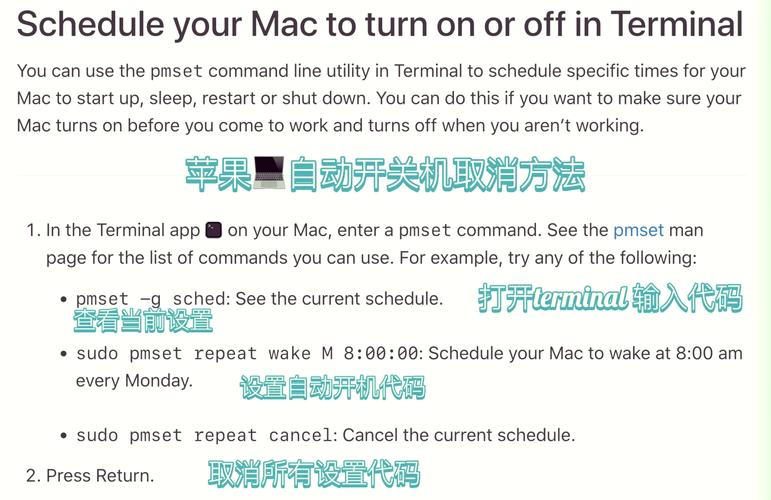
在Windows操作系统中,用户可能会因各种原因需要设置自动关机,例如执行大型下载、系统更新或离开电脑前完成特定任务,有时计划变更或任务提前完成,就需要取消已设置的自动关机命令,取消自动关机命令的方法有多种,适用于不同Windows版本和用户习惯,以下是详细的操作指南。
对于大多数Windows用户而言,最常用的自动关机命令是通过命令提示符(CMD)或运行窗口执行的,用户通常输入shutdown -s -t 时间(秒)来设置定时关机,例如shutdown -s -t 3600表示1小时后关机,要取消此类命令,最直接的方法是使用shutdown -a指令,具体操作是:按下Win + R键打开运行窗口,输入cmd并回车打开命令提示符,然后输入shutdown -a并按回车键,系统会弹出一个提示框,显示“即将取消关机操作”,说明自动关机已被成功取消,此方法适用于所有Windows版本,包括Windows 7、8、10和11,且无需管理员权限(在大多数情况下)。
如果用户不习惯使用命令行,也可以通过任务管理器来取消自动关机,操作步骤如下:按下Ctrl + Shift + Esc组合键打开任务管理器,切换到“详细信息”或“进程”选项卡(不同Windows版本界面略有差异),找到名为“shutdown.exe”或“svchost.exe”的进程(可能与系统服务相关),右键点击并选择“结束任务”,需要注意的是,结束系统相关进程可能会影响其他功能,因此建议优先使用shutdown -a命令,此方法仅作为备选,在Windows 10和11中,用户还可以通过设置中的“电源”选项来管理计划任务,但自动关机命令通常不会直接显示在这里,因此此方法局限性较大。
对于习惯图形界面的用户,Windows 10和11提供了更便捷的取消方式,在任务栏右下角的通知区域,可能会出现一个“系统即将关机”的提示图标,点击该图标会显示“立即取消关机”的按钮,直接点击即可取消,如果未看到此提示,可能是系统未正确加载通知,此时仍需依赖命令行方法,用户还可以通过创建一个快捷方式来简化取消操作:右键点击桌面,选择“新建”-“快捷方式”,在输入框中输入shutdown -a,点击下一步并命名快捷方式(如“取消关机”),之后双击此快捷方式即可快速取消关机命令,适合需要频繁取消关机的用户。
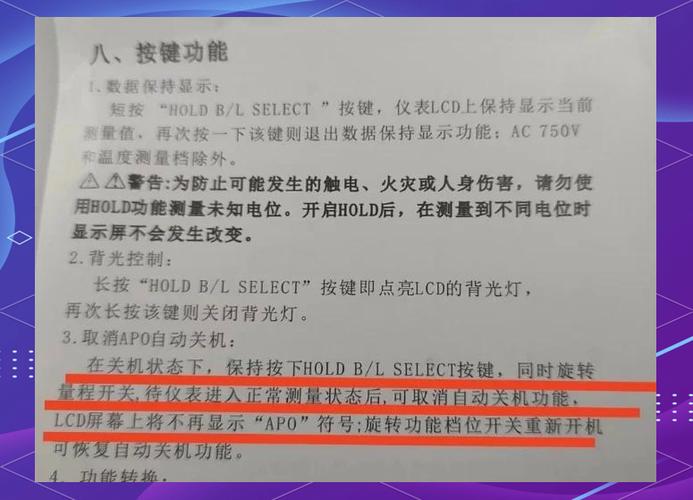
在企业环境或高级用户中,组策略编辑器(gpedit.msc)或本地安全策略(secpol.msc)也可用于管理自动关机设置,但这种方法主要用于限制用户执行关机命令,而非取消已触发的关机,通过组策略可以禁用“从远程系统强制关机”权限,但无法直接取消正在进行的定时关机,对于普通用户而言,shutdown -a命令仍是最高效、最通用的解决方案。
以下是不同取消方法的对比总结:
| 方法 | 适用系统版本 | 优点 | 缺点 |
|---|---|---|---|
shutdown -a命令 |
所有Windows版本 | 操作简单,通用性强 | 需记忆命令 |
| 任务管理器结束进程 | 所有Windows版本 | 图形界面直观 | 可能误结束其他进程 |
| 通知区域点击取消 | Windows 10/11 | 无需输入命令,一键操作 | 依赖通知加载,可能不显示 |
| 创建快捷方式 | 所有Windows版本 | 快速访问,适合频繁使用 | 需提前创建 |
在实际操作中,用户可能会遇到shutdown -a命令无效的情况,这通常是由于权限不足或命令执行时机过晚(系统已进入关机流程),可以尝试以管理员身份运行命令提示符:右键点击CMD选择“以管理员身份运行”,再输入shutdown -a,若问题依旧,可能是系统文件损坏,可通过运行sfc /scannow命令修复系统文件,某些第三方软件(如优化工具或杀毒软件)可能会干扰关机命令,建议暂时禁用此类软件后重试。
相关问答FAQs:
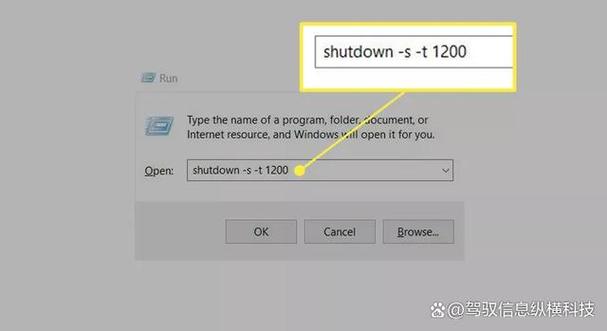
-
问:为什么执行
shutdown -a后,系统仍显示即将关机?
答:可能是因为执行命令时,系统已进入关机倒计时的最后阶段(通常少于30秒),此时shutdown -a可能无法及时取消,建议在看到关机提示后立即执行命令,或以管理员身份运行CMD尝试,若问题持续,可能是系统服务异常,可重启电脑后重试。 -
问:如何永久禁止系统自动关机?
答:若需禁止所有自动关机命令,可通过组策略实现:在运行窗口输入gpedit.msc打开组策略编辑器,依次展开“计算机配置”-“管理模板”-“Windows组件”-“Windows管理工具”,找到“计划程序”,双击“禁止任务创建”,选择“已启用”并应用,此方法仅适用于专业版或企业版Windows,家庭版用户可通过修改注册表实现,但操作风险较高,建议谨慎操作。